 Estos últimos días en Venezuela han sido preocupantes con el estallido de protestas estudiantiles en todo el territorio nacional. Lo mas preocupante es que el gobierno Venezolano ha tomado como excusa estos acontecimientos para censurar los medios de comunicación y presuntamente hasta los digitales como Twitter. El día de ayer en la noche, los usuarios Venezolanos sufrimos un bloqueo de las imágenes en Twitter y hoy en un reporte de Bloomberg, Twitter Inc. culpa al gobierno Venezolano por el bloqueo de las imágenes en nuestro país. Nu Wexler, un vocero oficial de Twitter Inc., confirmo a través de un correo electrónico que el gobierno del presidente Nicolas Maduro estuvo detrás de dicho bloqueo. Por otro lado, la operadora telefónica de Venezuela CANTV ha negado categóricamente haber realizado algún tipo de bloqueo de este servicio la noche de ayer. Todo esto luego de que el día anterior el gobierno Venezolano saco del aire el canal internacional de noticas NTN24 de las cableras Venezolanas por transmitir las protestas que aquí ocurren.
Estos últimos días en Venezuela han sido preocupantes con el estallido de protestas estudiantiles en todo el territorio nacional. Lo mas preocupante es que el gobierno Venezolano ha tomado como excusa estos acontecimientos para censurar los medios de comunicación y presuntamente hasta los digitales como Twitter. El día de ayer en la noche, los usuarios Venezolanos sufrimos un bloqueo de las imágenes en Twitter y hoy en un reporte de Bloomberg, Twitter Inc. culpa al gobierno Venezolano por el bloqueo de las imágenes en nuestro país. Nu Wexler, un vocero oficial de Twitter Inc., confirmo a través de un correo electrónico que el gobierno del presidente Nicolas Maduro estuvo detrás de dicho bloqueo. Por otro lado, la operadora telefónica de Venezuela CANTV ha negado categóricamente haber realizado algún tipo de bloqueo de este servicio la noche de ayer. Todo esto luego de que el día anterior el gobierno Venezolano saco del aire el canal internacional de noticas NTN24 de las cableras Venezolanas por transmitir las protestas que aquí ocurren.
Debido a todos estos acontecimientos te voy a recomendar una aplicación VPN para teléfonos inteligentes que te permitirá abrir cualquier pagina que este bloqueada en tu país, bien sea por el gobierno o por que la pagina no ofrece servicios en tu país (como Spotify y Pandora). Es una aplicación que funciona directamente desde tu teléfono y que instalara un perfil VPN que permitirá que te conectes como si estuvieras en otro país, saltando así cualquier tipo de bloqueo.
Tutorial
1. Dirigete al App Store o Google Play Store o descarga la aplicación Hotspot Shield VPN desde los siguientes enlaces:
Hotspot Shield VPN [App Store]
Hotspot Shield VPN [Google Play Store]
2. Abre la aplicación y procede a instalar el perfil VPN presionando el botón Instalar Perfil.
3. En la siguiente pantalla confirma la instalación del perfil presionando el botón Instalar y vuelve a presionar Instalar en la ventana emergente.
4. Te pedirá que coloques tu clave para desbloquear el teléfono, introduce tu clave.
5. Ahora presiona el botón OK en la esquina superior derecha para salir de los ajustes.
6. Regresaras a la aplicación y podras ver en la barra de estado el icono VPN que significa que estas conectado usando la VPN de la aplicación. Presiona el botón Continuar para que veas las opciones disponibles. Listo ahora podras evitar cualquier tipo de bloqueo mientras estés usando esta VPN.
7. Entre las opciones tienes servidores en 3 países entre los que están Reino Unido, Japón y Estados Unidos. También están las opciones para el ahorro de datos y el tiempo restante de prueba que tienes. La aplicación te dará 7 días gratis de prueba y cuando termine este periodo, tendrás que afiliarte a pagos por suscripción para poder seguir usando el servicio.
8. Para apagar la VPN y navegar normalmente, dirigete a Ajustes y apaga el botón VPN.
9. Para eliminar la aplicación completamente, borrarla como se borra cualquier otra aplicación (dejando el dedo presionado sobre el icono varios segundos) y luego elimina el perfil que instalaste desde Ajustes/General/Perfiles/Hotspot Shield Elite/Eliminar.
Si te gusto este articulo y quieres saber mas, sígueme en Twitter y Facebook:
Recibe en tu correo nuestro resumen semanal de noticias con sólo suscribirte aquí.



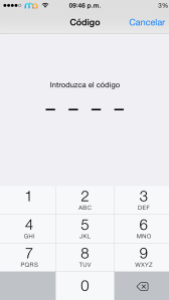

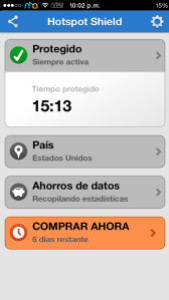
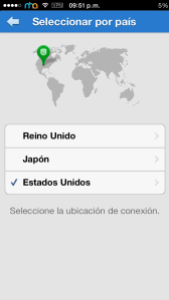
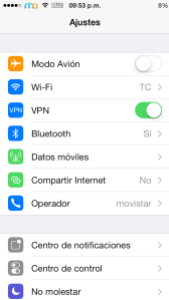
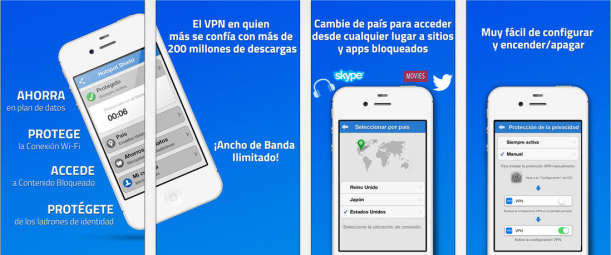
10 Comentarios
Responder →